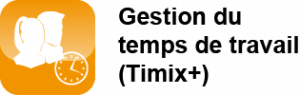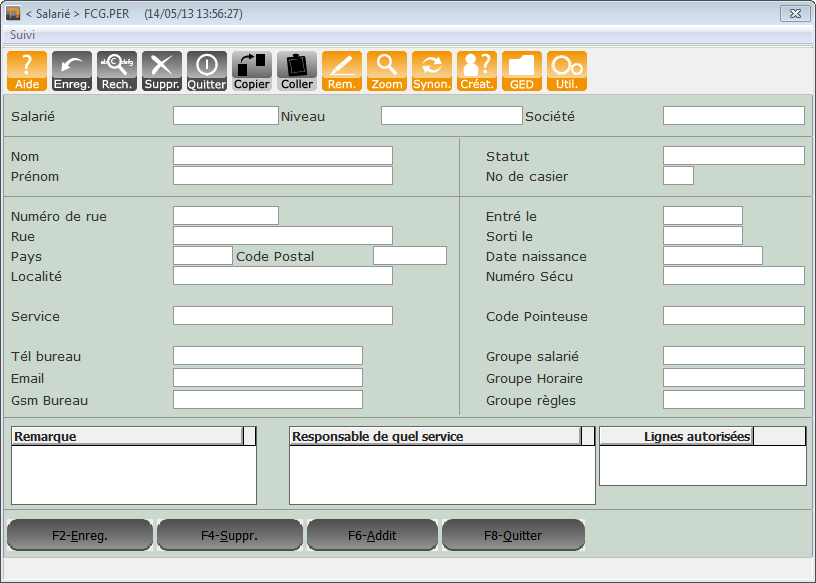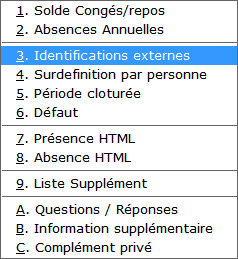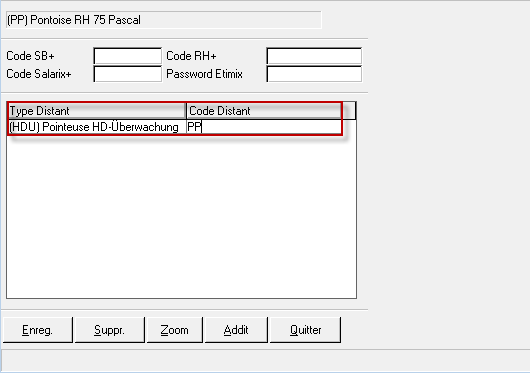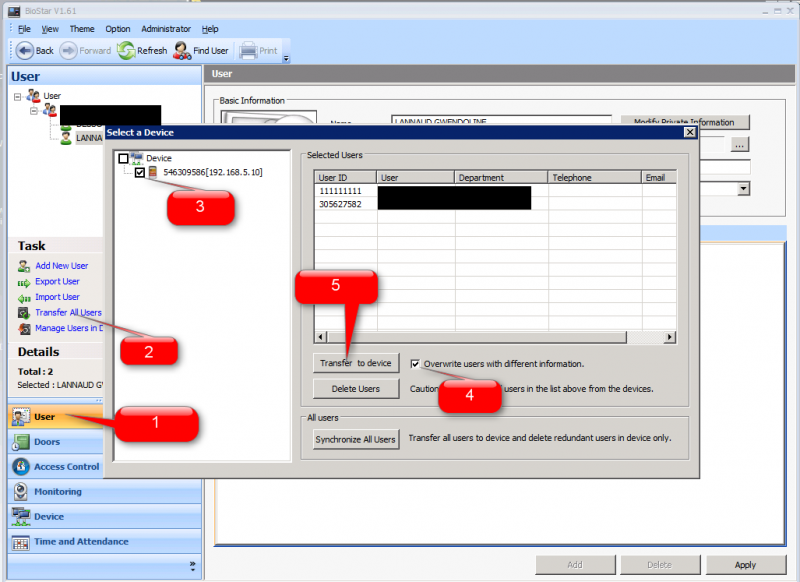−Table des matières
Paramétrage utilisateur - lien BIOSTAR I
Généralité
Cette procédure a pour but d'expliquer comment paramétrer un utilisateur dans TIMIX afin de faire la liaison entre les données Timix et les badgeuses SUPREMA.
Etapes
Etape 1 : Signalétique salarié
Accès par
- Se connecter à TIMIX en tant qu'administrateur
- ADMINISTRATEUR > Paramètres > Salarié
- Pré-requis : Remplir au minimum les champs suivants avec les valeurs définitives.
- Niveau ACTIF à Oui :
- Date d'entrée : avec date inférieure ou égale au 1er pointage.
- Numéro de Matricule : Avoir que des chiffres et un tiret si besoin.
- Addit-défaut-Profil de pointage : Si besoin sinon 1 par défaut.
- Référence externe : Voir ci-dessous.
- Documentation complémentaire pour tous les champs : Détail
Etape 2 : Champs à compléter
- Sur le signalétique du salarié, appuyer sur la touche de fonction F6 ou sur le bouton F6-Addit
- Et choisir le point de menu Identifications externes
- Compléter les champs :
- Type distant ⇒ avec le code de la pointeuse (ici HDU)
- Code distant ⇒ avec le code du salarié
- Valider la saisie en appuyant sur la touche de fonction F2 ou sur le bouton F2-Enreg.
- Timix va se connecter à la base de données et rapatrier le code salarié propre à la badgeuse (de type HDU+N°)
- Attendre qque minutes pour avoir la création du signalétique dans Biostar.
Etape 3 : Enrôlement - badge
- Aller sur le logiciel BIOSTAR
- Cliquer sur la personne concernée
- Onglet Card
- Card Management
- read card
- Passer le badge devant la pointeuse
- Apply
Etape 4 : Enrôlement - Empreinte
- Aller sur le logiciel BIOSTAR
- Cliquer sur la personne concernée
- Onglet Fingerprints
- Add
- Scan
- Passer le doigt destiné à l'empreinte.
- Re-Passer le doigt destiné à l'empreinte pour vérification.
- Apply
- Pensez
Etape 5 Accès FULL
- Aller sur le logiciel BIOSTAR
- Cliquer sur la personne concernée
- Onglet user acces control
- Add
- Full Acces
- Apply
Etape 6 Identification de la carte de pointage depuis Timix+
- Depuis le signalétique de Timix+ :
- 1- Accès avec RH : paramètre / salarié / addit / defaut / zone “Carte complete”
- 2- Accès sans RH : Paramètre / salarié / addit / données Timix+ / addit / defaut / zone “Carte complete”
Etape 7 : Transfert des signalétiques dans la pointeuse
- Se connecter sur le logiciel biostar
- Cliquer sur l'onglet user. (1)
- Puis dans Task, cliquer sur “Transfer all Users” (2)
- Alors une fenêtre s'ouvre :
- Puis cliquer sur la pointeuse (3)
- Cliquer sur forcer l'écriture “Overwrite…” (4)
- Puis cliquer sur le bouton “transfer to device” (5).
Etape 8 : Transfert d'un signalétique dans la pointeuse
- Transfert d'un signalétique :
- Cliquer sur l'onglet user. (1)
- Puis sélectionner la la personne et Click droit de la sourie et sélectionner *“transfert..”.
- Alors une fenêtre s'ouvre :
- Puis cliquer sur la pointeuse (3)
- Cliquer sur forcer l'écriture “Overwrite…” (4)
- Puis cliquer sur le bouton “transfer to device” (5).
Revenir à la page d'accueil
- Création : — Kevin Dauphin 04/11/2022 13:56